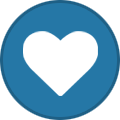Просмотров 406k. Опубликовано 23.04.2021 Обновлено 25.07.2022
Media Station X (сокращенно MSX) – это кроссплатформенное приложение, доступно для любого Smart TV телевизора. Находится во встроенном магазине приложений. Практически не требует знаний по настройке. Нужно задать только один параметр после установки «Медиа Станции».
Константин
Актуальность информации
Задать вопрос
Материал максимально актуален. Статья отредактирована и дополнена по состоянию на 19.07.2022. Изменена не только текстовая, но и графическая подача, сделаны новые изображения.
Я искренне считаю, что это лучший и рабочий материал в сети по поводу рассматриваемого приложения. Это доказывают десятки оставленных комментариев и 270 тыс. просмотров материала.
Содержание
- Достоинства и недостатки
- Как установить Media Station X
- Установка на LG Smart TV с webOS
- Как установить на старые LG TV 2011-2014 NetCast 2.0+
- Установка на Samsung Smart TV через магазин
- Установка на Samsung TV 2011-2014 Orsay WebApi 1.0+
- Установка на Samsung TV 2015-2016 Tizen 2.3+
- Как скачать на Android
- Адреса (плейлисты)
- А что насчет других плейлистов
- Пошаговая инструкция по настройке с изображениями
- Проблемы с приложением на Украине
- Как выйти в главное меню приложения
- Как перезаписать плейлист (прописать другой адрес)
- Заключение
Достоинства и недостатки
После настройки внутри приложения можно запустить практически любую доступную программу, разработанную для «Смарт ТВ».
Не нужно устанавливать кучу приложений на телевизор. Все программы запускаются через сторонние адреса внутри Media Station X, при этом они не забивают память телевизора. Значит, телеприемник не будет засоряться со временем и тормозить.
Можно открыть приложения, для настройки которых ранее требовалось изменять настройки телевизора. Например, чтобы установить ForkPlayer, ранее требовалось делать смену DNS-сервера в сетевых параметрах телевизионного приемника. Сейчас же браузер ForkPlayer доступен внутри «Медийной станции».
Решается проблема с неработающим Youtube. Если по каким-то причинам больше не работает «Ютуб», зависает, не грузятся видео и т. д., то в «станции» можно без проблем запустить видеохостинг. Причем его внешний вид, меню не будут отличаться от стандартного официального приложения.
Внутри MSX вообще нет рекламы.
На телевизорах невозможно выйти на главный экран приложения кнопкой «Назад».
Нельзя одновременно пользоваться несколькими стартовыми адресами. Если захочется настроиться на другой адрес, потребуется открыть меню настроек и запустить новый плейлист.
Скачать можно на Smart-телевизоры под управлением операционных систем Tizen (Samsung), webOS (LG) и Android TV (Sony, Philips, Xiaomi, Ergo и другие).
На современной технике выполняется скачивание и установка через встроенный в систему магазин.
- Для LG это LG Content Store (или LG Store).
- На Samsung магазин называется Apps (Samsung Apps).
- На «Андроид ТВ» есть Play Market от Google.
Установка на LG Smart TV с webOS
- На пульте нажмите «Домой» (кнопка со значком домика).
- Найдите магазин с названием LG Content Store и запустите.
- Справа сверху нажмите на значок поиска.
- Начните вводить название приложения, пока поиск не предложит выбрать его из доступных.
- Выберите Media Station X.
- Перейдите на страницу телевизионной программы.
- Нажмите «Установить».
- Дождитесь, пока завершится скачивание и инсталляция. После окончания кнопка сменится на «Запуск».
- А в Smart-меню значок программы будет находиться в самом конце панели.
Как установить на старые LG TV 2011-2014 NetCast 2.0+
- Отформатировать Флеш-накопитель в файловой системе FAT32.
- Создать на флешке папку «lgapps», а внутри нее директорию «installed».
- Внутрь последней папки нужно закинуть содержимое архива.
- В конечном итоге должен получиться путь «lgapps/installed/1084255».
- Подключите флешку к USB-порту телевизора.
- Откройте раздел приложений на телевизоре, перейдите в «Мои приложения» и выберите значок флешки.
Установка на Samsung Smart TV через магазин
Чтобы пользоваться магазином, обязательно нужно иметь учетную запись Samsung. Можно создать ее в самом магазине на ТВ-устройстве, но проще зарегистрировать аккаунт через компьютер или смартфон.
Способ доступен на довольно современных телеприемниках от 2017 года.
- Откройте Smart Hub меню (кнопочка «Home» на ПДУ).
- Слева отыщите пункт «Apps» и выберите. Запустится магазин.
- Авторизуйтесь в учетную запись или сначала создайте аккаунт, если еще не регистрировались.
- В правом углу сверху экрана находится значок поиска. Кликните один раз по нему и введите часть названия. Телевизор должен предложит совпадения.
- Переместите выделение на Media Station X и нажмите «ОК».
- Внутри карточки приложения выберите «Установить».
- После инсталляции система предложит открыть программу. Отказываемся и выбираем «Добавить на главный экран».
- По аналогии с телевизором LG значок добавится в панель быстро доступа к приложениям в самый конец списка. Но сразу будет возможность переместить приложение в любое удобное место. Сделайте перемещение и подтвердите расположение нажатием центральной кнопки пульта.
Установка на Samsung TV 2011-2014 Orsay WebApi 1.0+
- Загрузите архив, создайте папку на флешке с любым названием английскими буквами.
- Поместите внутрь созданного каталога все папки и файлы с архива.
- Вставьте съемный носитель в USB-разъем телеприемника.
- Программа MSX должна появиться в перечне приложений.
Установка на Samsung TV 2015-2016 Tizen 2.3+
Можно зашить приложение в память ТВ-приемника через компьютер. Для этого нужно установить ряд компонентов на компьютер, синхронизировать ПК и ТВ через единую точку интернет-доступа.
Скачайте дистрибутив приложения и воспользуйтесь инструкцией по установке сторонних приложений на телевизор Samsung.
Кстати, по предыдущей ссылке можно установить любую программу, которой нет в магазине APPS. Способ довольно трудоемкий, но полностью рабочий. Проверил это на собственном опыте.
Как скачать на Android
Программой можно воспользоваться на телевизионной технике под управлением системы Android TV (телеприставки и полноценные ТВ марок Sony, Philips, Ergo, Toshiba, Haier, Hyundai, BBK, SUPRA и т. д.) и мобильных гаджетах «Андроид».
Откройте Play Market, в поиске пропишите название программы и установите стандартным способом.
Если вкратце, то установка делается так (на примере меню Xiaomi Mi TV):
- Нжамите «Домой» на пульте.
- Выберите слева раздел «Приложения» и найдите «Google Play Store».
- Сверху справа нажмите на четыре квадратика.
- Переместитесь пультом на поиск (жмите влево).
- В строке начните вводить название утилиты. По первым введенным буквам телевизор уже предложит интересующий вариант, выберите его.
- Внутри приложения нажмите «Установить», дождитесь загрузки и инсталляции, после чего можете открыть и настроить утилиту.
Преимуществом использования телефона или планшета является работоспособная функция возврата на первый экран и вызова меню. Для этого предусмотрены стрелка «Назад» и иконка меню с тремя черточками.
Адреса (плейлисты)
На выбор пользователя дается несколько адресов, доступных к использованию. Что прописывать и что будет доступно для запуска, смотрите в таблице.
Лучше просматривать с компьютера/ноутбука или перевернуть экран мобильного в горизонтальную ориентацию.
| Адрес | Доступные функции |
| msx.lnka.ru |
|
| msxplayer.ru (рекомендуется)
Новый проект, который пришел на замену FXMLPlayer (следующий плейлист). Все еще на стадии разработки, но уже доступен пользователям и прекрасно работает. Официальный портал с инструкциями |
Предустановленных приложений после установки адреса нет. Запустится лаунчер, куда потом добавляются приложения с магазина MSX через кнопку «+» (подробнее в разделе про настройку).
В магазине содержатся: ForkPlayer (Beta и Old), Djin.tv, Lampa Lite, Lampa, DEEPLEX, OTT-Play, OTTPlayer, Noname, YouTube, XSmart, Kinopub TV, Gets TV, Qwedl Movies, KinoBoom MSX, Google Disk, OneDrive, SoundCloud, Dropbox, Node Browser, Тут кино, myTuner, RadioPlayer, Wifire TV, RE! Music, Webvideocaster, Impire Boom, Pxel TV, VoKino, Speedtest, Twitch, Яндекс Диск, LG_plus, Peers TV, магазин DStore, Online Video Player, Youtube Kids, RuTube. Установка полностью бесплатная, но некоторые приложения или их отдельные функции могут быть платными. |
| web.fxml.ru (FXMLPlayer)
На данный момент больше не поддерживается, проект закрыт. Но адрес работает, лично проверил. По заявлению автора, адрес останется рабочим ввиду множества инструкций в интернете с его использованием. Но я бы воспользовался предыдущим. Официальная информация на сайте |
По функциональности аналогичен предыдущему адресу. |
| vplay.one (у меня не сработал) |
|
| ott-play.com
На телефонах не поддерживается, поэтому лучше не экспериментировать. Потом не получится выйти в основное меню MSX, придется удалить программу и заново устанавливать. |
OTTPlayer |
Если на вашем Smart TV по неизвестным причинам перестало что-то работать, то через этот источник получится вновь пользоваться нужными сервисами.
Также есть адреса для отдельных сервисов:
- sc.msx.benzac.de — Sound Cloud;
- gd.msx.benzac.de — Google Drive;
- od.msx.benzac.de — OneDrive;
- db.msx.benzac.de — Dropbox;
- nb.msx.benzac.de — Node Browser;
- tmdb.msx.benzac.de — THE MOVIE DataBase;
- ttv.msx.benzac.de — Twitch;
- lp.msx.benzac.de — Lorem Picsum.
А что насчет других плейлистов
Что касается адресов dstore.ho.ua, msx.tiviset.com и freemyiptvlist.at.ua, которые рассматриваются в других интернет-источниках, то ими воспользоваться не смог. Видимо, они больше не работают или есть какие-то проблемы на моей стороне. Я даже пытался настроиться на эти плейлисты с телефона через «ВПН», но результата нет.
Константин
Просьба к читателям
Помочь автору
Если у вас получилось воспользоваться этими плейлистами, напишите пару слов в комментариях после статьи. Если проблема только у меня, то я обязательно добавлю информацию про плейлисты в ближайшее время. По тому описанию, которое я увидел в сети, плейлисты заслуживают внимания, особенно dstore.ho.ua.
Пошаговая инструкция по настройке с изображениями
Способы и процесс настройки Media Station X одинаковый для всех платформ, телевизоров, приставок или гаджетов. Оболочка везде имеет идентичный интерфейс, разделы и подпункты настроек, конечный результат работы.
Все, что требуется сделать после первого открытия «Медиа Станции», так это ввести источник, откуда будет грузиться контент.
Константин
Про инструкцию
Задать вопрос
Показываю на скриншотах мобильного экрана, чтобы рассмотреть популярные адреса (работаю через VPN). Почему? — читайте в разделе статьи про Украину. Процесс ничем не отличается от телевизора, поэтому смело действуйте.
- Откройте MSX, сразу нажмите на «Settings» (Настройки).
- Выберите большую кнопку «Start Parameter» (Плейлист).
- Введите адрес источника (в пример беру msxplayer.ru). После ввода подтвердите ввод кнопкой галочки внизу клавиатуры.
- Согласитесь с установкой параметра, кликните «Setup» (Установить).
- Отобразится лаунчер. Чтобы добавить приложение, нажмите на «+».
- Выберите «Из магазина».
- Появится полный список программ. Можете воспользоваться рабрикатором.
- Для примера выберу давно понравивший мне ForkPlayer. Внутри приложения жмете «Установить».
- Возвращаетесь назад и видите, что в лаунчере появилась добавленная утилита.
- Таким образом добавляем любые доступные программы.
Большим плюсом является то, что в лаунчер можно добавить не только приложения, находящиеся в магазине «плеера», но и, скажем так, добавить плейлист внутрь плейлиста. Это позволяет пользоваться сразу несколькими плейлистами без необходимости перенастраивать приложение.
Для этого вместо пункта «Из магазина» выберите «Плейлист MSX» и пропишите необходимый адрес. После, загляните в лаунчер.
Таким же образом можно отойти от стандартного браузера, который долго думает и тормозит. Полезно, если телевизор используется как средство серфинга в интернете. Делается все так же, только выбирается пункт «WEB-сайт». Вводите адрес сайта, подтверждаете ввод, после чего ярлык сайта покажется в лаунчере.
А вот как выглядит интерфейс, если выберете адрес msx.lnka.ru.
Как видите, одной программой «Медиа Стейшн ИКС» можно заменить практически все стандартные Smart-функции телевизионного устройства.
Проблемы с приложением на Украине
На момент написания/обновления руководства существует всем известная сложная геополитическая ситуация. Это отступление направлено только на жителей Украины.
Практически все провайдеры блокируют российские сайты. Поэтому ограничивается как доступ к множеству сайтов в интернете, так и к плейлистам MSX.
Задать вопрос
Лично я (проживаю на Украине в Днепропетровской обл.) не могу больше воспользоваться FXMLPlayer и MSXPlayer. Сначала все работало, но постепенно мобильные операторы и интернет-провайдеры начали активно блокировать все подряд. Сейчас мне приходится запускаться через msx.lnka.ru. Так как я пользуюсь только «Форк Плеером», то мне этого адреса достаточно. К тому же через Форк-браузер можно нивелировать некоторые ограничения.
На мобильном девайсе ограничение можно обойти с использованием VPN. Я даже допускаю вариант, что некоторые читатели могут прибегнуть к способу, когда пользоваться приложением будут на смартфоне. А сам экран смартфона выведут на телеэкран через опцию трансляции (Android) или повтор экрана (iOS).
Знаю также, что на Smart TV тоже можно установить VPN. Пока этим вопросом не занимался, но думаю, что такой материал скоро выйдет, так как явно будет востребованным ввиду блокировок.
Как выйти в главное меню приложения
Когда вы зашли в какое-то приложение, например, запустили «Форк Плеер», то вернуться в меню кнопкой «Назад» на пульте не получится.
Раньше, чтобы попасть в стартовое меню, требовалось просто нажать на иконку MSX через Смарт-меню. Сейчас же такой способ не работает.
Поэтому приходится нажимать кнопку «EXIT» (Выход) на пульте, чтобы полностью закрыть приложения. Потом снова запускаете программу и пользуетесь с самого начала.
Как перезаписать плейлист (прописать другой адрес)
Если необходимо задействовать другой плейлист, нажмите внизу пульта синюю кнопку, при этом находясь в лаунчере. Откроется меню, где появится пункт «Start Parameter».
Заключение
MSX – довольно новая оболочка для просмотра мультимедийного контента с различных источников, но уже набравшая немалую популярность. Уверен, приложение будет активно развиваться, изменяться, появятся новые адреса и так далее. Поэтому можете добавить этот материал в закладки. По мере возможностей буду обновлять статью, чтобы данные в ней всегда оставались актуальными.
Напомню, что материал обновлен 10.05.2022 и закрывает практически все возможные вопросы, относящиеся непосредственно к MSX. Если остались какие-то вопросы и пожелания, пишите в комментариях ⇓.
Содержание
- Почему не работает Forkplayer в 2021 году: причины, что делать?
- Почему не работает Forkplayer сегодня: причины
- Forkplayer не воспроизводит видео – что делать?
- Forkplayer не работает поиск – как исправить?
- Что делать, если плохо работает Forkplayer на LG, Samsung и Philips
- Лаура Калибекова (Написано статей: 40)
- Как пользоваться Media Station X на Samsung, LG Smart TV и других телевизорах
- Достоинства
- Как установить Media Station X
- Установка на LG Smart TV
- Установка на Samsung Smart TV
- Настройка
- Видео про MSX
- Как выйти в главное меню приложения
- Заключение
- Установить ForkPlayer
- Содержание
- Через Media Station X — рекомендуется вместо смены DNS или разблокировки URL Loader’а [ править | править код ]
- Hisense Smart TV в память тв [ править | править код ]
- LG Smart TV [ править | править код ]
- Не рекомендуется! Запуск сменой ДНС (webOS и Netcaste) [ править | править код ]
- https://hisense.clan.su [ править | править код ]
- webOS [ править | править код ]
- через IDE разработчика без смены DNS и USB накопителя [ править | править код ]
- Запуск с флешки 2010-2017 (Netcast, WebOS) , флешка постоянно нужна [ править | править код ]
- Android и Андроид TV [ править | править код ]
- Последняя версия 2.06.9 [ править | править код ]
- Другие версии и обсуждение на 4pda [ править | править код ]
- Установка на Xiaomi TV, KIVI, Sony android [ править | править код ]
- Как установить apk на андроид устройство [ править | править код ]
- Samsung Smart TV [ править | править код ]
- Tizen — Новая ОС устанавливаемая на все тв с 2016г и частично с 2015г [ править | править код ]
- Samsung TIZEN Smart TV в память ТВ через IDE [ править | править код ]
- Samsung TIZEN Smart TV в память ТВ через TheDark SmartTV Media Center [ править | править код ]
- Не рекомендуется! Samsung TIZEN сменой DNS — весь список DNS и доноров( ! временный способ, лучше установить отдельным приложением в инструкции выше) [ править | править код ]
- Maple (Orsay) 2010-2015 [ править | править код ]
- J4500 — J5200 [ править | править код ]
- Инструкция для J4500 — J52XX [ править | править код ]
- Запуск ForkPlayer по кнопке на пульте Family Story [ править | править код ]
- Sony, Hisense, Toshiba, Vestel, Skyworth, Sharp, TCL, Hitachi, Telefunken, DEXP, Doffler, Harper, GoGen, Sencor, Kioto и Luxor с Opera TV Store / VEWD AppStore [ править | править код ]
- Не рекомендуется! Вместо одного из приложения (через DNS сервер) [ править | править код ]
- Отдельным приложением (через URL Loader) [ править | править код ]
- Toshiba без опера стор [ править | править код ]
- Panasonic смарт тв (viera) [ править | править код ]
- MAG250 / AURA HD [ править | править код ]
- Ошибка 400 на mag250/Aura [ править | править код ]
Почему не работает Forkplayer в 2021 году: причины, что делать?
В последнее время многие столкнулись с проблемами использования данного браузера. Рассмотрим, почему Forkplayer не работает в 2021 году и основные способы решения. Форк плеер представляет собой специальный браузер, полностью адаптированный под телевизоры с технологией Smart TV. Он используется для просмотра сайтов, позволяет просматривать любые фильмы в онлайн, включая прямые эфиры, прослушивать музыку и пользоваться популярными ресурсами. К таким относится YouTube, Filmix, HDrezka, Moonwalk и т.д.
Весь контент качается напрямую с интернета, обрабатывается и преобразуется в определенный формат для просмотра на ТВ. Качество медиа зависит от сайта, где они размещены, а также от стабильного интернет соединения.
Почему не работает Forkplayer сегодня: причины
Основные причины, из-за которых не работает Forkplayer:
- Используемый плейлист заблокировали.
- Перестал функционировать IPTV.
- Указан неверный формат видеоплеера.
- Адрес DNS был заблокирован роутером или провайдером.
- Системные ошибки.
Рассмотрим пути решения перечисленных проблем ниже.
Forkplayer не воспроизводит видео – что делать?
Часто пользователи сталкиваются с черным экраном при попытке воспроизвести видео или фильм. Обычно, это происходит из-за нерабочего IPTV, которые часто подвергаются блокировкам. Перед открытием медиа контента проверьте статус плейлиста. Вероятно, он поврежден и необходимо выбрать другой.
В последнее время большинство IPTV блокируются. Почему это происходит? Приложение Форк Плеер подразумевает только пиратский контент, а создать новую трансляцию IPTV может любой. Но, для его создания требуется определенное оборудование, съем помещения, вычислительные мощности и наличие специальной лицензии. Это объясняет, почему пользователи предпочитают использовать нелегальные методы создания плейлистов.
В свою очередь, провайдеры IPTV активно борются с утечками и закрывают неизвестные потоки. Бесплатные плейлисты легко найти. Ведь, чем больше людей их посещают, тем легче обнаружить пиратский контент и заблокировать его. То есть, ежедневно обновляются и блокируются тысячи IPTV.
Также причиной может выступать неправильно выбранный формат видеоплеера. Ни один плейлист не запускается? Перейдите в параметры и выберите тип плеера – медиа или html5.
Forkplayer не работает поиск – как исправить?
Если перестал функционировать поиск, что делать? Исправить данную проблему не получится. Сегодня активно блокируется пиратский контент, к примеру, недавно был закрыт крупнейший ресурс – Moonwalk, который предоставлял нелегальные медиа практически для всех пиратских сайтов с фильмами.
Пользователи отмечают, что нерабочий поиск и ошибка при открытии определенного сайта через форк плеер пропадает. Если сегодня вы не можете воспользоваться этим браузером, то вероятно завтра он вновь заработает, ведь контент постоянно обновляется.
Если у Вас остались вопросы или есть жалобы — сообщите нам
Что делать, если плохо работает Forkplayer на LG, Samsung и Philips
Если Forkplayer перестал работать на телевизорах LG, Samsung или Philips, то попробуйте сменить адрес DNS. Вероятно провайдер заблокировал его и теперь требуется обновить данный параметр. В зависимости от фирмы телика настройка будет следующей:
- Для Самсунг – 17.30.89, 46.36.222.114.
- Для LG – 85.17.30.89, 217.79.190.156.
Подберите рабочий DNS. Как мы выяснили, основной причиной, объясняющей – почему рассматриваемый виджет стал плохо работать, является блокировка нелегального контента. Устранить такую проблему нельзя, ведь контент так и будет подвергаться чистке.
Лаура Калибекова (Написано статей: 40)
При входе на видео YouTube идёт очень долгая загрузка и видео зависает каждые 10 секунд. Перепробовал всё что знаю. Ничего не помогает
Здравствуйте, откройте настройки в приложении и перейдите в раздел “Сброс настроек”. Нажмите на кнопку “Сброс настроек”.
Как установить форк леер на сони бравиа KDL-48WD653
Здравствуйте, наиболее эффективным вариантом установки Forkplayer для Sony Bravia Smart TV – путем изменения ДНС-адреса на устройстве. Для этого потребуется выполнить следующие действия:
-Зайти в настройки телевизора Сони Бравиа
-Кликнуть на ручную установку
-В появившемся окне заменить адрес DNS на 46.36.218.194
-Подключиться к сети.
На сони бравиа всплывает окно”в следствии внутренней ошибки интернет браузер будет закрыт. Что с этим делать?
Здравствуйте, включаем телевизор и на пульте нажимаем клавишу HOME.
Переходим в раздел «Настройки», для перемещения использовав всё тот же пульт.
Открываем вкладку «Системные предпочтения», а затем нажимаем по пункту «Дата и время». Порядок действий может отличаться в зависимости от модели и года выпуска телевизора.
Возле строки «Автоматическая настройка даты и времени» выставляем переключатель в положение «Включено». Перед этим устройство обязательно нужно подключить к интернету, иначе ничего не получится.
Сохраняем изменения, выбрав «Установить время».
не могу зарегестрироваться в форкплеере как создать акаунт постоянно запрашивают
Источник
Media Station X (сокращенно MSX) – это кроссплатформенное приложение, доступно для любого Smart TV телевизора. Находится во встроенном магазине приложений. Практически не требует знаний по настройке. Нужно задать только один параметр после установки «Медиа Станции».
Достоинства
Скачать можно на Smart-телевизоры под управлением операционных систем Tizen (Samsung), webOS (LG) и Android TV (Sony, Philips, Xiaomi, Ergo и другие).
Выполняется скачивание и установка через встроенный в систему магазин.
- Для LG это LG Content Store (или LG Store).
- На Samsung магазин называется Apps (Samsung Apps).
- На «Андроид ТВ» есть Play Market от Google.
Установка на LG Smart TV
- На пульте нажмите «Домой» (кнопка со значком домика).
Установка на Samsung Smart TV
Чтобы пользоваться магазином, обязательно нужно иметь учетную запись Samsung. Можно создать ее в самом магазине на ТВ-устройстве, но проще зарегистрировать аккаунт через компьютер или смартфон.
- Откройте Smart Hub меню (кнопочка «Home» на ПДУ).
- Слева отыщите пункт «Apps» и выберите. Запустится магазин.
- Авторизуйтесь в учетную запись или сначала создайте аккаунт, если еще не регистрировались.
- В правом углу сверху экрана находится значок поиска. Кликните один раз по нему и введите часть названия. Телевизор должен предложит совпадения.
- Переместите выделение на Media Station X и нажмите «ОК».
- Внутри карточки приложения выберите «Установить».
- После инсталляции система предложит открыть программу. Отказываемся и выбираем «Добавить на главный экран».
- По аналогии с телевизором LG значок добавится в панель быстро доступа к приложениям в самый конец списка. Но сразу будет возможность переместить приложение в любое удобное место. Сделайте перемещение и подтвердите расположение нажатием центральной кнопки пульта.
Настройка
Способы и процесс настройки Media Station X одинаковый для всех платформ, телевизоров или приставок. Оболочка везде имеет идентичный интерфейс, разделы и подпункты настроек, конечный результат работы.
Все, что требуется сделать после первого открытия «Медиа Станции», так это ввести источник, откуда будет грузиться контент.
На выбор пользователя дается несколько адресов, доступных к использованию. Что прописывать и что будет доступно для запуска, смотрите в таблице.
| Адрес | Доступные функции |
| msx.lnka.ru |
|
| web.fxml.ru (аналог fxml.ru) |
|
| vplay.one |
|
| ott-play.com | OTTPlayer |
Я рекомендую воспользоваться вторым адресом, хотя сам по незнанию ранее настроился на «msx.lnka.ru». Преимущество второго источника заключается в присутствии магазина DStore. Там есть все стандартные приложения, и более специализированные.
Если на вашем Smart TV по неизвестным причинам перестало что-то работать, то через этот источник получится вновь пользоваться нужными сервисами.
Также есть адреса для отдельных сервисов:
- sc.msx.benzac.de — Sound Cloud;
- gd.msx.benzac.de — Google Drive;
- od.msx.benzac.de — OneDrive;
- db.msx.benzac.de — Dropbox;
- nb.msx.benzac.de — Node Browser;
- tmdb.msx.benzac.de — THE MOVIE DataBase;
- ttv.msx.benzac.de — Twitch;
- lp.msx.benzac.de — Lorem Picsum.
Инструкция по настройке:
- Откройте MSX, сразу нажмите на «Settings».
- Выберите большую кнопку «Start Parameter».
- Введите адрес источника. Я возьму в пример первый адрес с таблицы. После ввода подтвердите ввод кнопкой галочки внизу клавиатуры.
- Согласитесь с установкой параметра, кликните «Setup».
- MSX самостоятельно перезапустится и вы увидите набор сервисов, которые соответствует введенному заданному адресу. В моем случае есть Fork-браузер, OTTplayer.
- Попробуйте открыть любой сервис, изучите, настройте и начните регулярно пользоваться MSX. Псое выбора нужно будет согласиться с открытием.
Видео про MSX
Как выйти в главное меню приложения
Когда вы зашли в какое-то приложение, например, запустили «Форк Плеер», то вернуться в меню кнопкой «Назад» на пульте не получится.
Поэтому нужно, чтобы была иконка MSX. Когда потребуется выйти в основное меню, кликните по кнопке «Home» на пульте и выберите значок приложения, попадете в стартовое меню.
Заключение
MSX – довольно новая оболочка для просмотра мультимедийного контента с различных источников, но уже набравшая немалую популярность. Уверен, приложение будет активно развиваться, изменяться, появятся новые адреса и так далее. Поэтому можете добавить этот материал в закладки. По мере возможностей будут обновлять статью, чтобы данные в ней всегда оставались актуальными.
Источник
Установить ForkPlayer
Содержание
Приложение Media Station X присутствует во всех современных магазинах Smart TV (Samsung Smart Hub/LG Content Store/Google Play Store/VEWD AppStore)
1. Заходим в магазин приложений своего Smart TV и в поиск прописываем Media Station X
2. Устанавливаем или добавляем в мои приложения Media Station X
3. Заходим в Media Station X и в меню Start parameters прописываем msx.lnka.ru
После проделанной работы ForkPlayer будет работать как нативное приложение
Hisense Smart TV в память тв [ править | править код ]
LG Smart TV [ править | править код ]
Не рекомендуется! Запуск сменой ДНС (webOS и Netcaste) [ править | править код ]
1. Заходим на ТВ в настройки подключения к интернету
2. Находим там пункт «ДНС сервер»
3. Вводим туда один из этих ДНС 85.17.30.89
85.17.30.89, — запуск непосредственно ForkPlayer
46.36.218.194 — запуск ForkStore (неофициальный магазин приложений включая ForkPlayer)
4. В разделе Премиум или LG Store находим и запускаем одно из этих приложений
* Deezer, vTuner, Первый автомобильный, Смотрим (не рекомендуется — Россия, Больше ТВ, Русские сериалы)
* Через IVI https://st.tivision.ru/images/favicon/64.png только ДНС 195.88.208.101
* Через Accu weather для ДНС 85.17.30.89, 46.36.218.194
* Через Боевики и детективы для ДНС 85.17.30.89
* Через приложение Tvigle (включая webOS 3.0, приставки LG) днс 85.17.30.89, 195.88.208.101, 46.36.222.114
— Если эти приложения отсутствуют, убедитесь что страна использования смарта в настройках указана Украина или Россия
— Если при запуске выше указанных приложений ForkPlayer не запускается, проверьте с помощью компьютера не блокируется ли ДНС вашим роутером или провайдером
Hisense Smart TV быстрая установка через браузер :
Также есть возможность установить ForkPlayer с помощью браузера на твоём Hisense , просто откройте браузер и пропешите ету ссылку :
https://hisense.clan.su [ править | править код ]
webOS [ править | править код ]
через IDE разработчика без смены DNS и USB накопителя [ править | править код ]
Запуск с флешки 2010-2017 (Netcast, WebOS) , флешка постоянно нужна [ править | править код ]
1. Распаковываем версию 2.57 http://forkplayer.tv/apps/lg_forkplayer2.57.zip в корень USB-флеш-накопителя.
2. На телевизоре входим под своим аккаунтом в SmartTV LG Store.
3. Вставляем флешку в USB разъём телевизора.
4. Приложение появится в разделе «Мои приложения»(Netcast) или на главном экране в полосках внизу (кнопка домик на пульте) (WebOS)
5. Для входа в некоторые разделов возможно придется включить в настройках ForkPlayer2.5 опцию RemoteFork и запустить на компьютере или андроиде программу Remote Forkplayer
6. Если на webOS при запуске ничего не происходит то
6.1 Зайти в lg store (вы должны там быть авторизированы)
6.2 В нём зайти в «моя страница» она находится в нижнем правом углу.
6.3 После этого, как открылась «моя страница», выберите на ней пункт » приобретенные приложения».
6.4 После того как перешли туда, нажмите кнопку смарт на пульте и выберите ярлык forkplayer, т.е. как обычно запускаем.
Android и Андроид TV [ править | править код ]
Установка apk файла на Андроид ТВ (Sony, Philips) / Android приставки
Последняя версия 2.06.9 [ править | править код ]
Исправлен парсинг windows-1251 кодировки в curl запросах
Другие версии и обсуждение на 4pda [ править | править код ]
Установка на Xiaomi TV, KIVI, Sony android [ править | править код ]
- Скачиваем последнюю версию apk файла (ссылка выше) на USB флеш накопитель
- Вставляем флешку в ТВ и устанавливаем
Как установить apk на андроид устройство [ править | править код ]
Если приложение скачивается как .zip то переименовываем в .apk
1. Открываем браузер на вашем андроиде и вводим ссылку на apk файл сохраняем файл, или скачиваем файл на флешку и вставляем ее в ваше устройство на андроиде
2. Запускаем файл, если выдаст ошибку — в настройках разрешаем установку приложений с неизвестных источников
3. Если в настройках нет пункта установки приложений с неизвестных источников (ТВ Sony, Philips) то возможна установка через ES Проводник (устанавливается с Play Маркет)
Если при установке через ES кнопка «установить»не активна
— Сброс до заводских или
— При установке появляется окно установки проги с неактивной кнопкой.
Не отменяя его нажмите один раз на шестерёнку на пульте.
Появится меню настроек телика, после этого жмите кнопку назад.
Некоторые говорят кнопка инсталл становится снова активной, но запускать инсталляцию надо через ES ffile manager.
4. Для просмотра видео также устанавливаем MX плеер или Vimu c Play Маркет
Важно! Не рекомендуется программно изменять device id вашего андроида для использования его на нескольких устройствах!
Samsung Smart TV [ править | править код ]
Tizen — Новая ОС устанавливаемая на все тв с 2016г и частично с 2015г [ править | править код ]
Samsung TIZEN Smart TV в память ТВ через IDE [ править | править код ]
Samsung TIZEN Smart TV в память ТВ через TheDark SmartTV Media Center [ править | править код ]
Не рекомендуется! Samsung TIZEN сменой DNS — весь список DNS и доноров ( ! временный способ, лучше установить отдельным приложением в инструкции выше) [ править | править код ]
Maple (Orsay) 2010-2015 [ править | править код ]
Это первая ОС на самсунг смарт тв
1. Откройте SMART HUB (Internet@TV)
2. Авторизуйтесь под логином: develop, пароль пустой ( либо develop )
Если выдаст ошибку «Не могу подключиться к серверу» сбросьте смартхаб к заводским настройкам
3. Выделяем в смартхабе любое приложение и нажимаем TOOLS или если пульт без кнопок нажимаем центральную кнопку-крестовину пульта и удерживаем ее до появления Меню синхронизации. В появившемся меню выбираем: Настройки IP или Разработка
5. Впишите IP — 46.36.222.114 или 85.17.30.89
6. Нажмите «Синхронизация приложений пользователя»
7. После синхронизации приложение появится в смартхабе или Samsung Apps
J4500 — J5200 [ править | править код ]
Инструкция для J4500 — J52XX [ править | править код ]
Запуск ForkPlayer по кнопке на пульте Family Story [ править | править код ]
QПриветствую обладателей телевизоров E серии Samsung, помните когда-то в SmartHUBе было приложение Family Story, его можно было запустить с кнопки на пульте, теперь этого приложения нет, а кнопка на пульте осталась и при нажатии ничего не происходит, кроме как надписи «ОТСУТСТВУЕТ».
Что-бы эта кнопка «Family Story» не бездействовала, к ней можно привязать ForkPlayer (и не только его), делается это очень легко, нужно всего лишь скачать приложение sForkPlayer2.57m.zip, переименовать его на FamilyStory.zip и установить через уже установленный ForkPlayer на Вашем SmartTV или другим удобным способом, перезапустить ТВ, для того что-бы появился в SmartHUBе. Всё, теперь запускаем наш любимый ForkPlayer через кнопку Family Story и радуемся. [1]
Sony, Hisense, Toshiba, Vestel, Skyworth, Sharp, TCL, Hitachi, Telefunken, DEXP, Doffler, Harper, GoGen, Sencor, Kioto и Luxor с Opera TV Store / VEWD AppStore [ править | править код ]
Не рекомендуется! Вместо одного из приложения (через DNS сервер) [ править | править код ]
Внимание: В примере указаны DNS сервера для приложения-донора Tvigle, если у вас он отсутствует, то выберите из таблицы, DNS сервер(а) нужного приложения-донора
- Заходим в «Настройки сети» и настраиваем подключение к интернету заново
- При выборе способа настройки выберите «Специалист»
- Выберите свой метод настройки интернета (Wi-Fi или Провод)
- Как только дойдете до «Настройки IP адреса» выберите «Вручную»
- В пункте «Первичный DNS» укажите 85.17.30.89
- В пункте «Вторичный DNS» укажите 195.88.208.101 (Если в таблице ваше приложение-донор упомянуто в нескольких DNS, укажите оба во избежании форс-мажорных ситуаций у «Первичного DNS»)
- Если спросит «Использовать прокси сервер», то нет
- Сохранить и подключиться
- В Opera TV Store / VEWD AppStore (Sony: Из меню «Все приложения») установите Tvigle или другое приложение-донор выбранное из таблицы) (Не Sony: работоспособность возможна в Больше TV, Русские сериалы, Русская музыка, Deezer и Дети)
Примечание: Если ваш телевизор поддерживает IPv6 и ваш провайдер предоставляет DNS сервер для IPv6, то чтобы избежать конфликта в работе Fork Player’a следует отключить IPv6 на телевизоре
Отдельным приложением (через URL Loader) [ править | править код ]
Сейчас будет небольшой гайд по запуску ForkPlayer на телевизорах Hitachi и Sony, в смарт ТВ которых имеется Опера ТВ (VEWD AppStore). Данный способ позволяет получить доступ к ForkPlayer без манипуляций с ДНС адресами и сторонними приложениями.
1. Необходимо создать учётную запись на сайте
2. Для дальнейшей работы нам понадобится device id. Для этого открываем на тв приложение VEWD AppStore. Переходим в настройки на вкладку «О программе». Там увидите ваш ID устройства (много цифр/букв).
3. После создания и подтверждения учётной записи, необходимо авторизоваться на сайте и перейти в раздел «Paired devices»(Сопряжённые устройства). В поле «Custom name» (пользовательское имя) вводим имя устройства (любое), в поле «Device ID»(идентификатор устройства) вводим ID устройства, который мы нашли в пункте 2.
4. В случае успеха в приложение VEWD AppStore появится новый раздел «Разработчику» с приложением «URL Loader»(потребуется перезагрузка ТВ или приложения WEWD).
5. Открываем приложение «URL Loader», в адресной строке вводим: http://operatv.obovse.ru/2.5/ (необходимо ввести 1 раз, потом все это будет сохранено). Выбираем «GO current window» и нажимаем ОК и у вас загружается ForkPlayer.
П.с. если у вас ранее работал форк плеер через подмену ДНС, то смените параметры ДНС на автоматические.
Инструкции требующие обновления
— Самсунг смарт тв 2010-2013г.вып. (C-F) серия 1. Откройте SMART HUB (Internet@TV)
2. Авторизуйтесь под логином: develop, пароль пустой
Если выдаст ошибку «Не могу подключиться к серверу» сбросьте смартхаб к заводским настройкам
3. Нажмите TOOLS
4. Выберите последнюю строчку «Разработка» и нажмите ок
5. Зайдите в «Настройки IP-адреса сервера» и впишите IP — 46.36.222.114 или 85.17.30.89
6. Нажмите «Синхронизация приложений пользователя»
7. После синхронизации можно доустановить другие приложения открыв ForkPlayer 2.5 ForkStore — Самсунг смарт тв 2014г.вып. (H) серия и (J) серия 2015 моделей J4500-J5200 Установка виджетов на H серии 1. Открываем Меню ТВ: Выбираем пункт Smart Hub — далее: Samsung Account — Ввод. В появившемся меню выбираем Log in — Ввод. В открывшееся окно вводим логин develop, пароль — не нужен — внизу ставим галку и нажимаем Sign ln. Если выдаст ошибку «Не могу подключиться к серверу» сбросьте смартхаб к заводским настройкам http://smartap.ucoz.ru/_si/0/71262170.jpg http://smartap.ucoz.ru/_si/0/45977604.jpg 2. Далее: заходим в Smart Hub — направляем синее поле луча пульта на одно из приложений — нажимаем центральную кнопку-крестовину пульта и удерживаем ее до появления Меню синхронизации. В появившемся меню выбираем: IP Setting — Ввод. http://smartap.ucoz.ru/_si/0/02127007.jpg http://smartap.ucoz.ru/_si/0/65913237.jpg 3. Далее появится окно для ввода цифр IP-адреса. Вводим все четыре группы цифр, подтверждая каждую нажатием центральной кнопки-крестовины пульта (Вводим IP адрес сервера 46.36.222.114 или 85.17.30.89) . Далее: заново удерживая эту же кнопку — снова вызываем Меню синхронизации и выбираем пункт Start User App Sync — Ввод. После окончания процесса синхронизации, появится соответствующая надпись и они будут установлены: либо на основную страницу Хаба, либо на Дополнительную. http://smartap.ucoz.ru/_si/0/11391624.jpg http://smartap.ucoz.ru/_si/0/00177485.jpg 4. Для появления приложения в Smart Hub надо выйти из него и снова зайти. — Самсунг смарт тв Tizen 2015г.вып. (J) серия (запуск через ДНС) Если у вас модель тв от J4500 до J5205 то у вас не Tizen и рекомендуется установить виджет способом выше для ТВ 2014 года!
1. Установить виджет iAN TV с маркета в смартхабе (ищите в маркете именно тот что начинается со строчной i).
http://forkplayer.tv/wp-content/uploads/2014/11/ian-tv.png
2. Заходим в состояние сети
3. Меняем ДНС на 85.17.30.89 для ForkStore (неофициальный магазин приложений включая ForkPlayer). Или 46.36.218.194 для запуска непосредственно ForkPlayer
4. Выключить и включить ТВ
5. Найти в разделе lifestyle и запустить iAN TV , должен запуститься ForkPlayer/ForkStore
Если не запускается проверьте есть ли интернет на ТВ и также проверьте с помощью компьютера не блокируется ли ДНС вашим роутером или провайдером
6. Запуск через IVI на ДНС 195.88.208.101 — Samsung смарт тв Tizen 2016 — 2017г (K, M серия) запуск через смену днс 1. Запуск через Tvigle, Больше ТВ, Русская музыка караоке, Русские сериалы, Взрослое кино, IVI http://forkplayer.tv/karaoke.jpg (днс в настройках состояния сети интернет меняем на 195.88.208.101, 85.17.30.89)
2. Если не запускается проверьте есть ли интернет на ТВ и также проверьте с помощью компьютера не блокируется ли ДНС вашим роутером или провайдером http://forkplayer.tv/smart-tv/nslookup/
Если Tvigle отсутствует в приложениях смените регион смарта на Украину или Россию — Samsung Tizen Smart TV 2.4+ 2016 — 2018г (KU, MU, NU) установка через Tizen SDKРекомендуется! Внимание! На tizen J серии 2015г виджет слетает после выключения тв если в роутере не заблокировать домен osb-apps.samsungqbe.com (прописав в hosts роутера 0.0.0.0 osb-apps.samsungqbe.com или зафильтровав IP 52.28.115.62 35.158.215.202 18.196.168.110 18.195.151.23 52.28.248.118 52.58.0.251) http://forkplayer.tv/apps/tForkPlayer257N_v5n.wgt
— Исправлены некоторые иконки мешающие установке
— Установка через Tizen Studio File/Import ( http://skrinshoter.ru/s/121018/7t9ETCk8 )
— Добавлена работа с флешкой (проигрывание файлов, картинок, xml/m3u/txt плейлистов)
— Добавлен оффлайн запуск ForkPlayer при проблеме доступа к серверам с javascript (необходим первый запуск) Краткая инструкция по установке на samsung tizen smart tv 2015-2018годов:
1. Скачать и установить (если ранее не устанавливали) Java SE Development Kit (JDK) version 8 — https://www.oracle.com/technetwork/java/javase/downloads/index.html
2. Скачать и установить Tizen Studio https://developer.tizen.org/development/tizen-studio/download
— Если при установке пишет «Target directory is not valid» то создайте сами папку С:tizen-studio нажмите на ней правую кнопку мыши/Свойства/Доступ/Общий доступ — выберите Все. Далее закройте установщик Tizen Studio и запустите его заново
3. В Tizen Studio Package manager установите Tizen SDK Tools
4. Запустите Tizen Studio, Нажмите File/Import
— Выберите Tizen Project ( http://skrinshoter.ru/s/121018/7t9ETCk8 )
— Отметьте Archive File и выберите ранее скачанный файл http://forkplayer.tv/apps/tForkPlayer257N_v5n.wgt
— Выберите Profile tv-samsung ( http://skrinshoter.ru/s/121018/EZiTJiK3 )
6. Включите Develop MODE на телевизоре
— Откройте APPS
— Нажмите на пульте по очереди 1 2 3 4 5
— Developer mode поставьте On
— В поле Host PC IP введите локальный ip вашего компьютера ( Узнать его в windows можно так: нажмите поиск, введите cmd, в командной строке введите ipconfig и в строке IPv4 будет нужный IP, пример на скриншоте http://skrinshoter.ru/s/011018/AHGxfZAu )
— Выключите телевизор долгим нажатием кнопки Power на пульте
6. Откройте Device manager ( http://skrinshoter.ru/s/011018/KWHD9E6q )
— Нажмите Scan device ( http://skrinshoter.ru/s/011018/nSoRwthM )
— Напротив найденного устройства в Connection ставим On ( http://skrinshoter.ru/s/011018/hv41zROk )
7. В Tizen Studio выбираем наш ТВ в списке ( http://skrinshoter.ru/s/011018/fnhTuE5q ) и запускаем наш проект на ТВ ( http://skrinshoter.ru/s/011018/fhFVScXs ) При ошибке сертификата запускаем Tools / Certificate manager и создаем
«авторский сертификат Самсунга и дистрибьюторский от тайзен» — Samsung смарт тв Tizen 2016 — 2017г (K, M серия) (и J серия через Divan.TV) запуск через настройку hosts роутера (openwrt, ddwrt и подобные) 1.
Если у вас прошивка openwrt
Во вкладке Network / Hostnames
Ввести в поля Hostname и IP address
smartservice.tvigle.ru 85.17.30.89
n.divan.tv 85.17.30.89
Если у вас прошивка ddwrt
На вкладке «Administration» -> «Commands»
В текстовое поле вставляем
echo ‘127.0.0.1 localhost
192.168.0.1 DD-WRT
85.17.30.89 smartservice.tvigle.ru
85.17.30.89 n.divan.tv
‘>/etc/hosts
killall -HUP dnsmasq
и нажимаем «Save Startup»
2. Выключить и включить ТВ
3. Запуск через Tvigle или Divan TV
4. Если не запускается пропингуйте прописанные Hostname в ответ должно выдавать указанные для них IP Если Divan TV отсутствует в приложениях смените регион смарта на Украину — LG смарт тв 2010-2017 (Netcast, WebOS) запуск с флешки, флешка постоянно нужна 1. Распаковываем http://forkplayer.tv/apps/lg_forkplayer2.57.zip в корень USB-флеш-накопителя.
2. На телевизоре входим под своим аккаунтом в SmartTV LG Store.
3. Вставляем флешку в USB разъём телевизора.
4. Приложение появится в разделе «Мои приложения»(Netcast) или на главном экране в полосках внизу (кнопка домик на пульте) (WebOS)
5. Для входа в некоторые разделов возможно придется включить в настройках ForkPlayer2.5 опцию RemoteFork и запустить на компьютере или андроиде программу Remote Forkplayer
6. Если на webOS при запуске ничего не происходит то
6.1 Зайти в lg store (вы должны там быть авторизированы)
6.2 В нём зайти в «моя страница» она находится в нижнем правом углу.
6.3 После этого, как открылась «моя страница», выберите на ней пункт » приобретенные приложения».
6.4 После того как перешли туда, нажмите кнопку смарт на пульте и выберите ярлык forkplayer, т.е. как обычно запускаем. — Установка ForkPlayer на LG webOS через IDE разработчика (смена ДНС, usb накопитель и remotefork для большинства сайтов не требуются) Преимущества такой установки:
Не требуется remotefork для большинства сайтов(аналогично как для самсунг смарт тв)
Нет привязки к работе ДНС сервера
Чтобы приложение не слетало из-за счетчика времени, можно получить на тв root или же продлять Developer mode на тв
Файлы приложения (фоновые изображения и прочее) будут храниться в памяти ТВ, что обеспечит более легкий запуск ForkPlayer
Инструкция http://wiki.forkplayer.tv/wiki/Установка_ForkPlayer_на_LG_webOS_через_IDE_разработчика — LG смарт тв 2010-2017 (Netcast, WebOS) запуск через смену ДНС 1. Заходим на ТВ в настройки подключения к интернету
2. Находим там пункт «ДНС сервер»
3. Вводим туда один из этих ДНС
85.17.30.89, 195.88.208.101 — запуск непосредственно ForkPlayer
46.36.218.194 — запуск ForkStore (неофициальный магазин приложений включая ForkPlayer)
4. В разделе Премиум или LG Store находим и запускаем одно из этих приложений
* Deezer, vTuner, Первый автомобильный, (не рекомендуется — Россия, Больше ТВ, Русские сериалы)
* Через IVI https://st.tivision.ru/images/favicon/64.png только ДНС 195.88.208.101
* Через Accu weather для ДНС 85.17.30.89, 46.36.218.194
* Через Боевики и триллеры для ДНС 85.17.30.89
* Через приложение Tvigle (включая webOS 3.0, приставки LG) днс 85.17.30.89, 195.88.208.101, 46.36.222.114
— Если эти приложения отсутствуют, убедитесь что страна использования смарта в настройках указана Украина или Россия
— Если при запуске выше указанных приложений ForkPlayer не запускается, проверьте с помощью компьютера не блокируется ли ДНС вашим роутером или провайдером — Андроид ТВ (Sony, Philips, приставки))/ Android приставка и остальные с Android (установка apk) 1. Устанавливаем MX плеер или аналогичный c Play Маркет
2. Открываем браузер на вашем андроиде и вводим ссылку http://forkplayer.tv/apps/aForkPlayer.apk сохраняем файл, или скачиваем файл на флешку и вставляем ее в ваше устройство на андроиде
3. Запускаем файл, если выдаст ошибку — в настройках разрешаем установку приложений с неизвестных источников
4. Если в настройках нет пункта установки приложений с неизвестных источников (ТВ Sony, Philips) то возможна установка через ES Проводник (устанавливается с Play Маркет)
Если при установке через ES кнопка «установить»не активна
— Сброс до заводских или
— При установке появляется окно установки проги с неактивной кнопкой.
Не отменяя его нажмите один раз на шестерёнку на пульте.
Появится меню настроек телика, после этого жмите кнопку назад.
Некоторые говорят кнопка инсталл становится снова активной, но запускать инсталляцию надо через ES fail manager.
Важно! Не рекомендуется программно изменять device id вашего андроида для использования его на нескольких устройствах! —
Toshiba без опера стор [ править | править код ]
1. Меняем в настройках сети днс на 195.88.208.101 или 85.17.30.89
2. Запуск через приложение 8 Канал, Deezer, Tvigle или Yotaplay, на новых моделях 2018 -приложение запускать лучше не из старого меню а из раздела переложений App Store. — Philips смарт тв включая Android 1) Установить виджет Megogo
2) в «Параметры сети» включить Автоматический IP адрес (чтобы не вводить вручную шлюз и прочее), после успешного подключения переключить на «статический IP-адрес» (Network configuration — Static IP)
3) в «Настройки Статического IP изменить DNS1 на 085.017.030.089 или 217.079.190.156 (Static IP configuration — DNS1 — 217.079.190.156)
4) запустить Мегого HD, вместо него должен запуститься форкплеер.
еще одна инструкция с фото
Panasonic смарт тв (viera) [ править | править код ]
1. Меняем в настройках сети днс на 195.88.208.101 или 85.17.30.89
2. Запускаем виджет Wow tv, вместо него должен пойти форкплеер во весь экран без рамок
— Если ForkPlayer вместо Wow tv не запускается, проверьте с помощью компьютера не блокируется ли ДНС вашим роутером или провайдером — Спутниковые ресиверы Spark (только годичная версия ForkPlayer) 1. Соединяемся по фтп с ресивером (server:Local IP ресивера, port:21, user: root, password:пустой)
2. Открываем по FTP файл /root/spark/etc/opera/run-Portal
3. Редактируем там строчку, чтоб она выглядела так, без # в начале строки
STARTPAGE=»http://forkplayer.obovse.ru»
4. Заливаем файл назад, права у него должны быть 755
Кнопка stop: выход из плеера
Кнопка EPG: возврат на один шаг (return)
MAG250 / AURA HD [ править | править код ]
1. Войти в меню настройки (клавиша «SET»(шестеренка))
2. В разделе «Серверы» В поле «Портал 1 URL:» или «Портал 2 URL:» нужно вписать
operatv.obovse.ru/mag
— Также возможен запуск с modmenu (F1 ForkPlayer) как установить модменю описано здесь modmenu.ru
— Регулировка громкости кроме пульта есть еще в опциях видео регулировка громкости в MAG
— Сохранение закладок и прочих настроек по умолчанию не работает! Для его включения необходимо после запуска ForkPlayer войти в его настройки и выставить Хранить данные: на сервере. Также для того чтобы данные заливались на сервер выходить с виджета нужно кнопкой exit на пульте или Меню Сохранить и выйти.
— Пропорции видео выставляются синей кнопкой. — Dune HD (303/Base 3D/connect/102) 1. Скачать файл dune_plugin_forkplayer.zip на флешку, вставить ее в Dune HD
2. Зайти в плеере в Источники USB и открыть там файл dune_plugin_forkplayer.zip
3. Если есть звук но нет видео, может помочь прошивка http://forum.hdtv.ru/index.php?showtopic=14345
— Выход с плагина кнопкой TOP MENU
Ошибка 400 на mag250/Aura [ править | править код ]
Возникает при повреждении файла cookie — можно исправить удалением файла кукис или же вписать зеркало портала
Источник
[ВАЖНО] Настройка Media Station X на Xbox One, Series. FS клиент умер, да здравствует Media Station X
-
Автор темыKleyton
-
Дата начала30.04.2021
Необходимо обновить браузер или попробовать использовать другой.
xavamanx (deactivated by admin)
Гость/Не подтверждён
-
#21
А в каком именно разделе? Кинозал?
-
- 04.05.2021
-
- 276
-
- 125
-
-
Сочи
- Ваши консоли
-
- Xbox Series X
- Nintendo Switch
- SNES
-
#22
А в каком именно разделе? Кинозал?
Forkonline.
-
- 11.05.2021
-
- 349
-
- 151
-
-
Москва
- Ваши консоли
-
- Xbox Series X
- Xbox 360
- PS4 (Fat/Slim)
- PS2
- PS One
- PSP
- Nintendo Switch
- Sega Genesis
- Sega Dreamcast
-
#23
xavamanx (deactivated by admin)
Гость/Не подтверждён
-
#24
На нсерве много чего есть в частности и 4к. Я на хдрезке в основном сижу
На HD резке тоже но там фул хд только
-
- 11.05.2021
-
- 349
-
- 151
-
-
Москва
- Ваши консоли
-
- Xbox Series X
- Xbox 360
- PS4 (Fat/Slim)
- PS2
- PS One
- PSP
- Nintendo Switch
- Sega Genesis
- Sega Dreamcast
-
#25
На HD резке тоже но там фул хд только
Ну да. Там без заморочей, сразу все понятно. Родное)
-
#26
Смотрю кинцо в оригинальной озвучке (препод по английскому задаёт).
Качество, стабильность, выбор — всё супер!
xavamanx (deactivated by admin)
Гость/Не подтверждён
-
#27
Пацаны, спасибо за инфу по этой приложухе!
Смотрю кинцо в оригинальной озвучке (препод по английскому задаёт).
Качество, стабильность, выбор — всё супер!
Лучшая альтернатива FS Clienta)
-
- 07.05.2021
-
- 268
-
- 101
-
-
Саратов
- Ваши консоли
-
- Xbox Series X
- PS5
-
#28
VLC hdr не принимает, но 4к запускает нормально. бывает отваливается, что бесит. приходится перезагружать консоль.
стандартные две проги майков медиа плеера вообще 4к видосы не включают. либо ошибка, либо грузит бесконечно.
plex использовать не хочется. мне не понравилась эта программа в том плане, что она палит все твои файлы на компе. да и с нее 4к видосы подтормаживают местами тоже.
я раньше на ps4 pro смотрел все вообще без проблем. а ща на пс5 плеера нет. а на боксе какое то одно говно. прям печальная ситуация с просмотром контента в хорошем качестве(
-
- 04.05.2021
-
- 276
-
- 125
-
-
Сочи
- Ваши консоли
-
- Xbox Series X
- Nintendo Switch
- SNES
-
#29
господа подскажите плиз, через че лучше и удобнее всего смотреть исходное 4к видео с hdr?
VLC hdr не принимает, но 4к запускает нормально. бывает отваливается, что бесит. приходится перезагружать консоль.
стандартные две проги майков медиа плеера вообще 4к видосы не включают. либо ошибка, либо грузит бесконечно.
plex использовать не хочется. мне не понравилась эта программа в том плане, что она палит все твои файлы на компе. да и с нее 4к видосы подтормаживают местами тоже.
я раньше на ps4 pro смотрел все вообще без проблем. а ща на пс5 плеера нет. а на боксе какое то одно говно. прям печальная ситуация с просмотром контента в хорошем качестве(
Android приставку купи, за 5000 р. Будет отличный 4к плеер.
-
- 07.05.2021
-
- 268
-
- 101
-
-
Саратов
- Ваши консоли
-
- Xbox Series X
- PS5
-
#30
Android приставку купи, за 5000 р. Будет отличный 4к плеер.
да была у меня xiaomi mi box s до того, как xbox с ps5 взял. отдал его сестре. а тут оказалось, что на пс5 плеера вообще нет, а на боксе норм ничего не посмотреть в тру 4к)
так то смысла плеера ща брать нет. мне кажется со временем на соньке появится плеер. на пс4 вроде тоже на старте его не было.
попробую plex еще раз.. выхода нет( а то VLC на боксе прям бесит своей уныльной кастрированной функциональностью
-
- 04.05.2021
-
- 276
-
- 125
-
-
Сочи
- Ваши консоли
-
- Xbox Series X
- Nintendo Switch
- SNES
-
#31
да была у меня xiaomi mi box s до того, как xbox с ps5 взял. отдал его сестре. а тут оказалось, что на пс5 плеера вообще нет, а на боксе норм ничего не посмотреть в тру 4к)
так то смысла плеера ща брать нет. мне кажется со временем на соньке появится плеер. на пс4 вроде тоже на старте его не было.
попробую plex еще раз.. выхода нет( а то VLC на боксе прям бесит своей уныльной кастрированной функциональностью
Kodi , попробуй. Но я в нём не стал разбираться. Может там есть 4к воспроизведение
-
- 07.05.2021
-
- 268
-
- 101
-
-
Саратов
- Ваши консоли
-
- Xbox Series X
- PS5
-
#32
Kodi , попробуй. Но я в нём не стал разбираться. Может там есть 4к воспроизведение
пробовал. запарился его настраивать, очень геморойное приложение. 4к видосы зависают к сожалению.
xavamanx (deactivated by admin)
Гость/Не подтверждён
-
#33
пробовал. запарился его настраивать, очень геморойное приложение. 4к видосы зависают к сожалению.
По сути настоящие 4к в потоке нет! Вы представьте сколько весят блю рей фильмы! А 4к?тем более! И чтобы в потоке воспроизводить такого высокого качества фильмы нужен очень скоростной интернет! Проще скачать фильм и посмотреть,если не устраивает потоковое видео в FUllHD
-
- 07.05.2021
-
- 268
-
- 101
-
-
Саратов
- Ваши консоли
-
- Xbox Series X
- PS5
-
#35
По сути настоящие 4к в потоке нет! Вы представьте сколько весят блю рей фильмы! А 4к?тем более! И чтобы в потоке воспроизводить такого высокого качества фильмы нужен очень скоростной интернет! Проще скачать фильм и посмотреть,если не устраивает потоковое видео в FUllHD
ну слушай, у меня xiaomi приставка без проблем справлялась с воспроизведения 4к фильмов в исходном качестве)
тут проблема в приложениях на самом xbox к сожалению.
придется ждать либо обновление их, либо новое приложение. поживем увидим..
-
- 05.05.2021
-
- 333
-
- 105
- Ваши консоли
-
- Xbox Series S
- Xbox Series X
- Xbox 360
-
- 04.05.2021
-
- 276
-
- 125
-
-
Сочи
- Ваши консоли
-
- Xbox Series X
- Nintendo Switch
- SNES
-
#37
А есть гайд как настроить Коди?
-
- 05.05.2021
-
- 333
-
- 105
- Ваши консоли
-
- Xbox Series S
- Xbox Series X
- Xbox 360
-
#38
А есть гайд как настроить Коди?
есть
-
- 19.05.2021
-
- 342
-
- 95
- Ваши консоли
-
- Xbox Series X
-
#39
Да не, эт хрень какая то. Поставил на телефон хд резку
-
- 05.05.2021
-
- 333
-
- 105
- Ваши консоли
-
- Xbox Series S
- Xbox Series X
- Xbox 360
Просмотров 5.5k. Опубликовано 30.08.2022 Обновлено 24.08.2022
Media Station X (Медиа Станция, MSX) – современное приложение, доступное для загрузки и установки на все телевизионные платформы, операционные системы. В 2023 это самое популярное дополнение для «умных» телевизоров и внешних медиаплееров.
Установить можно на все «Смарт ТВ» телевизоры с системами (webOS, Tizen, Android TV, tvOS), мобильные девайсы на «Андроиде» и iOS (iPhone, iPad) и даже на игровые приставки типа Xbox, PS. Ставится легко, на новых телевизорах и приставках не требуется использовать флешки, компьютеры. Достаточно воспользоваться встроенным функционалом устройства.
Содержание
- Достоинства и недостатки приложения
- Как установить Media Station X на LG Smart TV
- Установка на телевизоры с webOS
- Установка на старые телевизоры 2011-2014 с NetCast 2.0+
- Как установить Media Station X на Samsung Smart TV
- Как скачать и установить через магазин
- Установка на Samsung TV 2015-2016 Tizen 2.3+
- Установка на Samsung 2011-2014 Orsay WebApi 1.0+
- Как скачать на Android TV
- Установка на мобильный телефон, планшет
- Как настроить
- Адреса (плейлисты)
- Добавление плейлиста
- Почему не работают плейлисты на Украине
- Как изменить плейлист на другой
- Как выйти в главное меню приложения
Достоинства и недостатки приложения
С выходом и регулярными обновлениями приложения больше не требуется закачивать другие утилиты/сервисы напрямую в память телевизора. Все программы запускаются через Media Station X и не требуют установки.
Доступные популярные плейлисты содержат в своем бесплатном магазине практически все часто используемые телевизионные приложения.
Появилась возможность отказаться от старых методов установки приложений, которые требовали вмешательства в настройки самого́ телевизора. Например, ранее для запуска ForkPlayer (Форк Плеера) требовалось менять сетевые настройки (прописывать DNS-сервер) и открывать мультимедийный браузер через стороннее приложение. Теперь программа доступна в магазине MSX, добавляется и открывается в несколько кликов кнопок пульта.
Если есть проблемы с приложениями на устаревших телевизионных устройствах, медийная станция решает ситуацию. Внутри есть такие же приложения, которые работают. функциональность может быть урезана, но основными функциями пользоваться получится. Например, на «древней» Smart TV технике больше не поддерживается YouTube, который можно продолжить смотреть через интерфейс MSX.
Приложение полностью бесплатно и без рекламы.
Кроссплатформенность, ставится на любую платформу.
Есть проблема с выходом из приложений на главный экран станции. Кнопка «Назад» не работает, а в меню нет стрелки, на которую можно кликнуть для возврата в стартовое меню. Чего не скажешь про мобильный гаджеты – там есть стрелка, которая позволяет выйти в меню.
Проблема касается не конкретно «медиа стейшн икс», а адресов, через которые грузится контент. В зависимости от вашего провайдера могут работать или не работать некоторые плейлисты. Сейчас есть явно выраженная проблема у граждан Украины, так как интернет-провайдеры блокируют российские адреса, из-за чего самые «жирные» источники не загружаются. Поэтому требуется либо пользоваться девайсом, на котором можно установить VPN для обхода блокировки (смартфоны, планшеты, компьютеры, ноутбуки), либо брать плейлист, не заблокированный провайдером.
На телевизоры LG, как и на технике марки «Самсунг» процесс инсталляции зависит от года выпуска ТВ и операционной системы. Наиболее просто выполнить установку на новых телевизионных аппаратах с webOS.
Ради чего вам нужна Media Station X?
Установка на телевизоры с webOS
- Откройте Смарт-меню кнопкой «Домой» (Home) со значком домика.
- Снизу выскочит панель с приложениями, где нужно найти и открыть официальный магазин LG Content Store или LG Store, что зависит от версии webOS.
- В верхней правой части магазина нажмите на иконку поиска.
- Пропишите название в поисковой строке. Магазин с умным поиском, поэтому полностью вводить название не всегда требуется. Поиск автоматически предложит популярные варианты, среди которых и будет нужный.
- После появления результата нажмите по карточке MSX.
- Выберите установку, подождите, пока загрузка завершится и на том же месте отобразится кнопка «Запуск», «Запустить» или «Открыть».
- В будущем открывать утилиту возможно в конце меню.
Установка на старые телевизоры 2011-2014 с NetCast 2.0+
Старая система, которая имеет определенный набор предустановленных программ, а с новыми есть сложности в установке. Поэтому часто применяется способ инсталляции утилит через съемный накопитель.
- Сделайте форматирование флешки в FAT32.
- В корне создайте директорию «lgapps», а потом подпапку «installed».
- Скачайте архив по ссылке, разархивируйте и закиньте папку в «installed».
- Вставьте флеш-носитель в «ЮСБ» порт ТВ.
- Перейдите в меню приложений, откройте флешку и попробуйте зайти в MSX.
Телевизоры Samsung имеют больше модификаций ОС, поэтому и методы установки расширяются. В целом, принцип такой же – устанавливать придется по-разному, в зависимости от телевизора.
Как скачать и установить через магазин
- Зарегистрируйтесь на официальном ресурсе компании Samsung, чтобы получить учетную запись. Запомните, запишите авторизационные данные (логин/почту и пароль), так как потребуется указывать информацию на телевизоре в магазине.
- Вызовите меню, в самом начале списка откройте магазин «APPS» или «Samsung APPS».
- Сверху справа войдите в ранее зарегистрированный аккаунт.
- В том же месте рядом расположена опция поиска. Воспользуйтесь ею, введите название полностью или только часть. В последнем случае система должна предложить нужный вариант.
- Пультом (стрелками) наведите на приложение, нажмите центральную клавишу пульта управления (OK).
- Внутри страницы описания MSX нажмите «Установить» и дождитесь окончания загрузки и добавления в память телеприемника.
- После инсталляции рекомендую согласиться с предложением установщика и добавить программу на главный экран. Утилита появится в конце после всех уже установленных дополнений, и сразу будет возможность сменить место программы, перемещая стрелками пульта влево и вправо.
Установка на Samsung TV 2015-2016 Tizen 2.3+
Отлично сработает установка через компьютер, но потребуется время, выполнить немало действий и куча свободного места на жестком диске. Это единственный вариант, как добавить программу в постоянную память устройства.
Загрузите архив в формате «.wgt», с официального источника скачайте инструмент для разработчиков (Tizen Studio). Далее через синхронизированный ПК в одну точку интернет-доступа с телевизором нужно заняться установкой.
Наглядно подробную текстовую инструкцию с изображениями можете видеть в статье.
Мнение эксперта
Евгений
Владелец и главный автор проекта
Основное достоинство способа заключается в возможности установить любую утилиту, предназначенную для телевизора, которой нет в официальном или стороннем магазине, например, в той же Media Station X. Приложения ставятся во внутреннюю память и запускаются прямо из меню ТВ, а не через дополнительные программы.
Установка на Samsung 2011-2014 Orsay WebApi 1.0+
- Воспользуйтесь архивом, содержимого которого отправьте в самостоятельно созданную папку с английским названием на заранее отформатированной флешке в системе FAT32.
- Подключите флешку к USB-разъему ТВ.
- MSX автоматически отобразится в списке уже существующих приложений.
Как скачать на Android TV
Android TV – система, в основе которой лежит обычный Android, но модернизирован и оптимизирован под телевизионную технику. Все базовые возможности ОС, в том числе всем известный магазин Play Маркет остался – через него и выполняется установка.
Поддерживаются все популярные модели Android-телевизоров: Sony, Philips, Ergo, Toshiba, Haier, Hyundai, BBK, SUPRA, Telefunken, Erisson, Asano, iFFALCON, Candy Uno, Hisense, Thomson, Skyworth и других. Но с не сильно известными марками могут возникать неполадки, от внутренних проблем до невозможности запуска.
- На ПДУ нажмите кнопку с домиком (Home).
- Зайдите в «Приложения».
- Отыщите магазин Google Play Store, откройте.
- Для открытия поиска по маркету следует сначала нажать на квадратики справа сверху, после чего клацайте стрелку «Влево», чтобы попасть на строку ввода.
- Приступите к вводу «Media Stat…», или введите целиком, если в первом экране предложений не покажется искомое приложение.
- Кликните по программе, выберите «Установить».
- После скачивания можете зайти в программу и заняться настройкой.
Установка на мобильный телефон, планшет
На OS Android используйте поиск по Play Market или установите прямо с файла «.apk» (пользуемся Google или Яндекс поиском и скачиваем на свой страх и риск). На iOS ищите в магазине Apple – APP Store.
Ссылка для Android: https://play.google.com/store/apps/details?id=de.benzac.msx&hl=ru&gl=US.
Ссылка для техники Apple: https://apps.apple.com/us/app/media-station-x/id1363036077.
Что хорошо, так это наличие кнопок меню и «Назад», это позволяет не закрывать приложение, если необходимо запустить что-то другое.
Как настроить
Мнение эксперта
Евгений
Владелец и главный автор проекта
Вся настройка Media Station X заключается в том, чтобы указать параметры запуска – подключение источника, с которого подтянется контент, лежащий на его серверах.
В зависимости от выбора плейлиста будет отличаться внутренний интерфейс программы и количество приложений.
Адреса (плейлисты)
| Адрес | Приложения |
| msxplayer.ru
Официальная информация с пошаговыми инструкциями |
ForkPlayer (Beta и Old), Djin.tv, Lampa Lite, Lampa, DEEPLEX, OTT-Play, OTTPlayer, Noname, YouTube, XSmart, Kinopub TV, Gets TV, Qwedl Movies, KinoBoom MSX, Google Disk, OneDrive, SoundCloud, Dropbox, Node Browser, Тут кино, myTuner, RadioPlayer, Wifire TV, RE! Music, Webvideocaster, Impire Boom, Pxel TV, VoKino, Speedtest, Twitch, Яндекс Диск, LG_plus, Peers TV, магазин DStore, Online Video Player, Youtube Kids, RuTube.
Добавляется все бесплатно, но может потребоваться плата за расширение функциональности некоторых утилит. |
| web.fxml.ru (FXMLPlayer)
Плейлист больше не развивается, но все еще актуальный. По словам разработчика адрес останется работать, но уже не станет улучшаться. Информация от автора |
Ничем не отличается от MSXPlayer на момент публикации материала |
| msx.lnka.ru | FORK NEW BETA, FORK NEW BETA (WITH OLD SETS), OTT-PLAY |
| vplay.one | vPLAY, FXMLPlayer, ForkPlayer, OTTplayer |
| ott-play.com
На мобильных не работает |
OTTPlayer |
Дополнительные адреса для самостоятельных сервисов:
- sc.msx.benzac.de — Sound Cloud;
- gd.msx.benzac.de — Google Drive;
- od.msx.benzac.de — OneDrive;
- db.msx.benzac.de — Dropbox;
- nb.msx.benzac.de — Node Browser;
- tmdb.msx.benzac.de — THE MOVIE DataBase;
- ttv.msx.benzac.de — Twitch;
- lp.msx.benzac.de — Lorem Picsum.
Добавление плейлиста
Процесс проиллюстрирован на телефоне, но алгоритм работы c Media Station X абсолютно одинаковый для всех устройств и ОС.
- Внутри MSX сразу откройте настройки (Settings).
- Жмите «Start Parameter».
- Введите и подтвердите галочкой выбранный с таблицы плейлист (пример на MSXPlayer).
- Если адрес рабочий, то появится запрос на установку. Нажмите «Setup».
- Сразу попадете на основной экран запуска (лаунчер), где можно приступить к просмотру и наполнению приложениями. Нажмите «+».
- Откройте «Из магазина».
- Перейдите в необходимую категорию или откройте полный список («Все»).
- Выбираете нужное приложение.
- Жмете на «Установить».
- Клавишей «Назад» (Back) на пульте попадите обратно в лаунчер. Теперь при каждом новом открытии «медиа стейшн х» будете сразу видеть установленные виджеты.
Что еще полезного можно при настройке лаунчера:
Кстати, портал MSXPlayer меняет интерфейс на русский язык.
Описанный вариант наиболее удобный и функциональный. А вот если необходим только ForkPlayer или OTT-Play, то пропишите рабочий сервер «msx.lnka.ru», который выглядит следующим образом.
Обновление: сейчас OTT-Play нет, вместо него появилась английская версия ForkPlayer.
Почему не работают плейлисты на Украине
В нынешней ситуации все интернет и мобильные провайдеры ввели ограничения на доступ к сервисам/веб-ресурам, которые расположены на российских IP-адресах. Поэтому часть, а, возможно, в скором времени все плейлисты будут недоступны без включения «ВПН».
Поделиться решением
Устанавливать VPN или пользоваться тем, что работает, даже с ограниченными возможностями в плане мультимедиа.
Как изменить плейлист на другой
На пульте воспользуйтесь кнопкой синего цвета с четырьмя точками (LG) и буквой D (Samsung). Клавиша вызовет меню, где будет пункт «Start Parameter». Далее настройка производится по шагам, описанным ранее.
Как выйти в главное меню приложения
Одна из основных ситуаций, которая сильно напрягает пользователей. Единственный рабочим способом, и то не у всех, возврата на стартовую страницу является полное закрытие Media Station X кнопкой «EXIT» (Выход).
Реклама показывается только незарегистрированным пользователям. Вход или Регистрация
- Ответить с цитатой
Re: Media Station X — оболочка для медиатеки (фильмы, сериалы, тв)
В теме по Xbox на 4pda проскочила информация о новом приложении Atodo для просмотра разнообразного контента, работающем через MSX, попробуйте кто-нибудь на телевизоре:
Vazgen4ik123 писал(а):После приобретения Xbox Series S долго мучался и искал рабочий портал с фильмами/сериалами. Главные критерии были: работа без костылей, хорошее качество, приятный интерфейс и полная поддержка управления геймпадом. Вариант через браузер сразу отбросил — неудобно. Начал пробовать через Media Station X.
Порталы Lampa/Vokino запускаются но в них невозможна навигация по меню так как все заточено под ТВ пульты. После долгих поисков я всё же нашёл решение которое удовлетворило мои потребности, и хочу поделиться с вами:
1. Скачиваем через store Media Station X
2. В настройках в поле Start Parameters вводим: rda.atodo.ml
3. Всё, теперь при запуске Media Station X запускается сразу наш кинопортал.
atodo1.jpg (102.84 КБ) Просмотров: 11024
atodo2.jpg (139.43 КБ) Просмотров: 11024
Видео по настройке приложения Atodo в Media Station X:
Просьба использовать только на xbox, дабы не нагружать сервера, портал ещё очень молодой, инфы даже нет о нем нигде, хотелось бы чтобы подольше поработало
- AlexMaestro
- Сообщения: 1507
- Зарегистрирован: 05 июл 2018, 16:42
- Благодарил (а): 231 раз.
- Поблагодарили: 239 раз.
- Телевизор: LG 55B7V
- Спонсор
- Сообщения: 100
- Зарегистрирован: 15 июл 2014, 18:43
- Благодарил (а): 0 раз.
- Поблагодарили: 0 раз.
- Ответить с цитатой
Re: Media Station X — оболочка для медиатеки (фильмы, сериалы, тв)
JackSparrow » 05 июн 2022, 15:41
Вопрос:
А как в Media Station X сделать так чтобы и другие приложения работали? А то получается так, что кроме, например, Atodo не могу прописать ничего
Ответ:
Для этого есть msxplayer.ru. Прописываешь msxplayer.ru, а уже там добавляешь atodo
1. Запустите «Media Station X»
2. Откройте настройки (Settings) -> (Start Parameter) -> (Setup)
3. Введите в поле адрес плейлиста: msxplayer.rumsxplayer.ru — vPlay/FXMLPlayer/GinPlay/ForkPlayer/Ott-Play/OTT-player/YouTube/Xsmart/Google Disk/Microsoft OneDrive/Яндекс Диск/LG plus/Peers TV/Dstore/SmartBox/Online Video Player/Youtube Kids/RuTube/ВКонтакте/MSX HTTP/MSX HTTPS
- JackSparrow
- Сообщения: 7812
- Зарегистрирован: 10 июн 2018, 17:48
- Благодарил (а): 1007 раз.
- Поблагодарили: 1355 раз.
- Телевизор: LG OLED 55C9
- Ответить с цитатой
Re: Media Station X — оболочка для медиатеки (фильмы, сериалы, тв)
JackSparrow » 29 июн 2022, 23:29
Для тех, у кого возникают проблемы с доступом к порталу Atodo:
Atodo писал(а):Для начало проверьте, открывается ли адрес: rda.atodo.ml
С того же интернета, на котором работает ваш ТВ, если портал как сайт не открывается (пример ниже на фото )
То нужно прописать DNS
Google (8.8.8.8 и 8.8.8.4)
CloudFlare (1.1.1.1 и 1.0.0.1)
Можно на ТВ или в роутере, как это делается именно на вашем устройстве, смотрите примеры в интернете.
ne-udaetsya-poluchit-dostup-k-sajtu-veb-stranica-po-adresu-http-rda-atodo-ml-vozmozhno-vremenno-nedostupna-ili-postoyanno-peremeshchena-po-novomu-adresu.jpg (32.5 КБ) Просмотров: 10956
- JackSparrow
- Сообщения: 7812
- Зарегистрирован: 10 июн 2018, 17:48
- Благодарил (а): 1007 раз.
- Поблагодарили: 1355 раз.
- Телевизор: LG OLED 55C9
Вернуться в Телевизоры LG — Приложения
-
- more.tv — фильмы и сериалы онлайн
narpol » 14 дек 2019, 18:18
- 32 Ответы
- 25889 Просмотры
- Последнее сообщение JackSparrow
15 ноя 2022, 21:53
- more.tv — фильмы и сериалы онлайн
-
- VPLAY — фильмы и сериалы
narpol » 23 фев 2021, 01:59
- 26 Ответы
- 36037 Просмотры
- Последнее сообщение smsbox
31 авг 2021, 09:56
- VPLAY — фильмы и сериалы
-
- Билайн ТВ — телевидение, фильмы и сериалы
Архивариус » 03 дек 2018, 21:44
- 29 Ответы
- 22417 Просмотры
- Последнее сообщение Kobra999
05 май 2022, 06:56
- Билайн ТВ — телевидение, фильмы и сериалы
-
- ТНТ-Премьер — лучшие российские фильмы, сериалы и шоу
smartsmol » 15 окт 2016, 20:35
- 61 Ответы
- 29612 Просмотры
- Последнее сообщение AlexMaestro
26 дек 2022, 06:27
- ТНТ-Премьер — лучшие российские фильмы, сериалы и шоу
-
- HD GO — фильмы и сериалы онлайн в хорошем качестве
JackSparrow » 10 апр 2022, 21:50
- 0 Ответы
- 3537 Просмотры
- Последнее сообщение JackSparrow
10 апр 2022, 21:50
- HD GO — фильмы и сериалы онлайн в хорошем качестве
Kostyanchik1985
75
-
- Поделиться
ждал загрузки , потом через ошибку но всё же загрузил меню . сейчас смотрю локи .
Ссылка на комментарий
Поделиться на других сайтах
- 3 недели спустя…
darkrogua
79
-
- Поделиться
А торренты не посмотреть без своего сервера.. думал консоль будет сама сервером, а нет
Ссылка на комментарий
Поделиться на других сайтах
MJfan
7
-
- Поделиться
selest92, on 03 июл 2021 — 18:51, said:
Как если не секрет?
Сейчас проверил. Всё работает хорошо, как и раньше.
Ссылка на комментарий
Поделиться на других сайтах
vanter90
4
-
- Поделиться
Через эту программу можно вообще торрента смотреть?
Ссылка на комментарий
Поделиться на других сайтах
- 1 месяц спустя…
Kirjan
10
-
- Поделиться
Media station X норм тема, но потолок там в 4к с низким битрейтом
А кто нибудь-знает, существуют сейчас ресурсы, где можно смотреть онлайн (не скачивать) фильмы и сериалы с большим битрейтом, в том же dolby vision?
Netflix предлагает такое за 999р в мес,но выбор не всегда устраивает.
Ссылка на комментарий
Поделиться на других сайтах
Kostyanchik1985
75
-
- Поделиться
через неделю закрывают приложение . ВЭЛЛКОМ !! так сказать платным подпискам .
Ссылка на комментарий
Поделиться на других сайтах
crackdown
21
-
- Поделиться
через неделю закрывают приложение . ВЭЛЛКОМ !! так сказать платным подпискам .
Блять. Только от эпл плюс отписался, думал буду станцией пользоваться лол
Ссылка на комментарий
Поделиться на других сайтах
bambucha
83
-
- Поделиться
через неделю закрывают приложение . ВЭЛЛКОМ !! так сказать платным подпискам .
Вот ты брехло, конечно, услышал звон и без понятия откуда…
Ссылка на комментарий
Поделиться на других сайтах
Kostyanchik1985
75
-
- Поделиться
Вот ты брехло, конечно, услышал звон и без понятия откуда…
жду извинений .
Ссылка на комментарий
Поделиться на других сайтах
bambucha
83
-
- Поделиться
То, что ты не понимаешь почему оно не работает, не значит что оно не работает. (Как обычно)
Достаточно сменить лист в настройках и все показывает.
Перестали работать опреденные листы, которые у многих забиты по умолчанию.
Правда я смотрю сразу с ТВ, но программа та же, так что смысл тот же.
Изменено 29 августа 2021 пользователем bambucha
Ссылка на комментарий
Поделиться на других сайтах
Electr0Zx
7
-
- Поделиться
При нажатии того же vPlay, открывает ссылку в Edge и всё. Что то не так.
Ссылка на комментарий
Поделиться на других сайтах
bambucha
83
-
- Поделиться
При нажатии того же vPlay, открывает ссылку в Edge и всё. Что то не так.
Сама программа media station x работает. То, что не работают сайты-программы, через которые смотрели видео -то проблемы именно конкретных сайтов-программ (я не шарю как правильно оно называется).
На ТВ vplay пока работает, вот на телефон поставил через MSX kinopub. Грузится, только нужно подписку на кипнопабе купить.
Ссылка на комментарий
Поделиться на других сайтах
bambucha
83
-
- Поделиться
Походу именно msxplayer.ru все.
Настроил по мудреной схеме кинопаб, взял подписку, синхронизировал акк на ТВ. Работает. Выглядит меню похуже, но главную функцию -показывать сериальчики и кино — выполняет и ладно.
Ссылка на комментарий
Поделиться на других сайтах
nickolas666
8
-
- Поделиться
Как настроить? Что надо и где прописать
Изменено 30 августа 2021 пользователем nickolas666
Ссылка на комментарий
Поделиться на других сайтах
bambucha
83
-
- Поделиться
Как настроить? Что надо и где прописать
Vplay все, ищи или rezka или кинопаб платный для своей операционки.
Ссылка на комментарий
Поделиться на других сайтах
alekkime
0
-
- Поделиться
Привет!
У меня есть подписка на nserv, не подскажите какой урл вбивать для его работы? старый перестал работать 
Ссылка на комментарий
Поделиться на других сайтах
darkrogua
79
-
- Поделиться
Ссылка на комментарий
Поделиться на других сайтах
nickolas666
8
-
- Поделиться
Ссылка на комментарий
Поделиться на других сайтах
alekkime
0
-
- Поделиться
darkrogua
Спасибо! Но там такой ущербный УИ в дссторе и всё в браузер кидает.. печалька
Кто впоне пользуется и как?
Ссылка на комментарий
Поделиться на других сайтах
- 4 месяца спустя…
DenisF1
0
-
- Поделиться
30.08.2021 в 16:32, alekkime сказал:
Привет!
У меня есть подписка на nserv, не подскажите какой урл вбивать для его работы? старый перестал работать

Тоже проблема ! Народ, помогите пожалуйста с инструкцией как настроить NSERV
Захожу в MSX —->ForkPlayer , кидает на EDGE
Ссылка на комментарий
Поделиться на других сайтах
bambucha
83
-
- Поделиться
2 часа назад, DenisF1 сказал:
Тоже проблема ! Народ, помогите пожалуйста с инструкцией как настроить NSERV
Захожу в MSX —->ForkPlayer , кидает на EDGE
Ссылка на канал с обсуждением возможностей msx и рабочих сайтов
https://t.me/MediaStation_X
-
1